카카오톡 안 쓰는 사람 찾아보기 힘들죠? 요즘은 사진이나 동영상도 바로바로 찍어서 카톡으로 전송하는데요. 예전에는 카카오톡으로 사진 보낼 때 한 장씩 보내서 계속 카톡음이 울려 불편했지만, 사진 묶어 보내기 기능이 나와서 한 번에 보낼 수 있습니다. PC카톡과 휴대폰 카톡 둘 다 따로 설명드리겠습니다.
1. PC 카카오톡 묶음 사진 보내기
PC에 카카오톡이 깔려있다는 가정하에 설명드립니다. 보내고 싶은 사진 폴더를 열어서 카톡창에 드래그해주면 됩니다. 아래 예시 사진을 보면서 따라 해 보세요.

저는 택배견 경태 사진을 보내려고 합니다. 보낼 사진을 드래그하여 옮기면 됩니다. 사진은 한 번에 최대 30장까지 보낼 수 있습니다.

그럼 이렇게 묶음 사진으로 바로 보내집니다. 반대로 상대방이 묶음 사진을 보내왔을 때 한 번에 저장하는 방법도 알려드리겠습니다.
PC카톡 묶음 사진 저장 방법
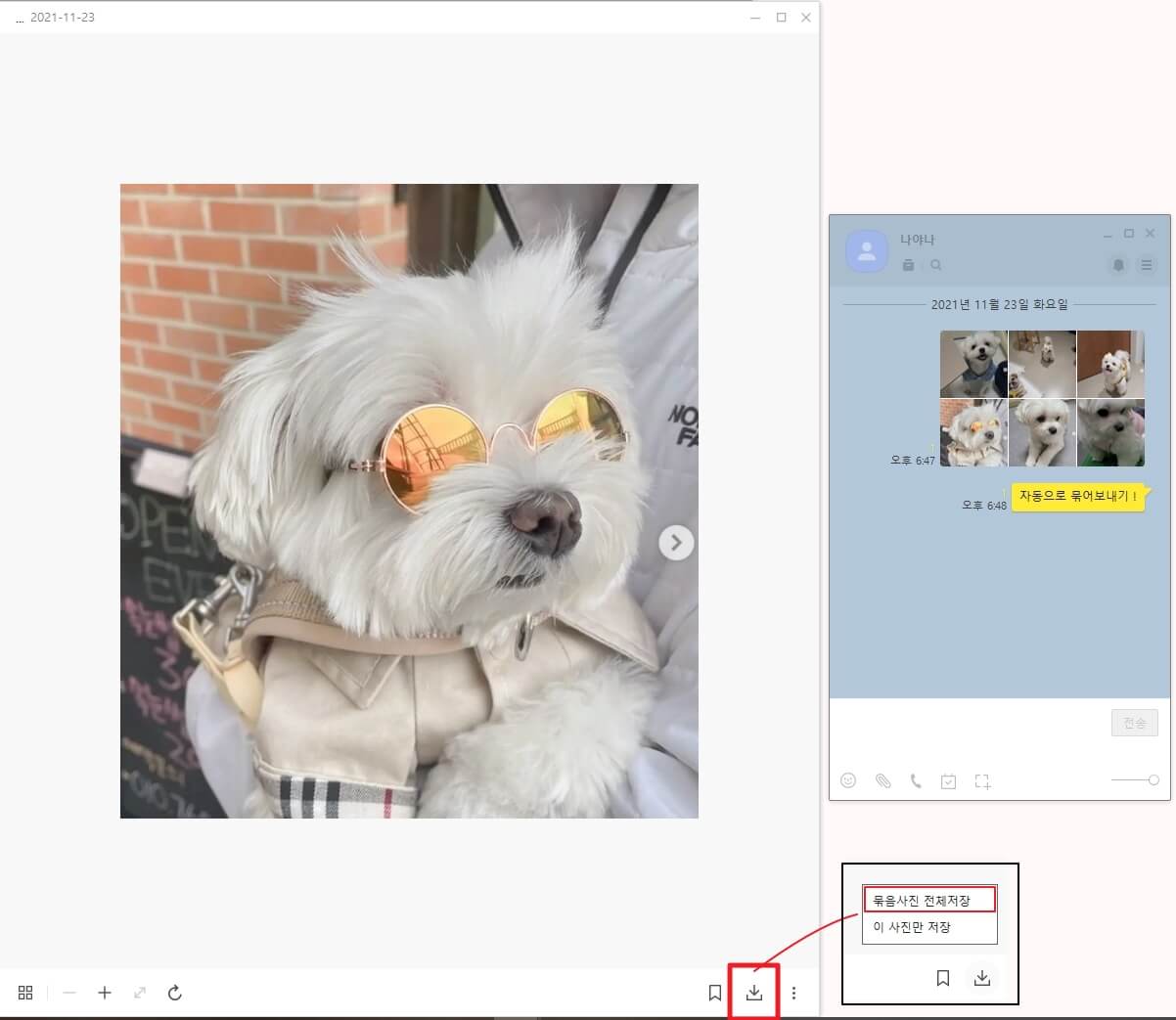
받은 사진을 클릭하면 왼쪽과 같이 창이 뜨는데, 아래 저장하기 아이콘을 누른 후 묶음 사진 전체 저장을 눌러서 저장할 경로를 지정해주면 됩니다.
2. 모바일 카카오톡 묶음 사진 보내기


모바일 카카오톡에서 묶음 사진을 보낼 때는 앨범을 누르신 후 전체를 눌러주세요. 모바일 카톡도 마찬가지로 한 번에 사진은 최대 30장까지 전송이 가능합니다.

원하는 사진을 선택한 후 하단에 사진 묶어 보내기를 체크해서 보내주세요. 그럼 한 번에 전송이 완료됩니다. 상대방이 묶음 사진을 보내왔을 때 저장하는 방법도 아래에서 알려드릴게요.
모바일 카톡 묶음 사진 저장 방법
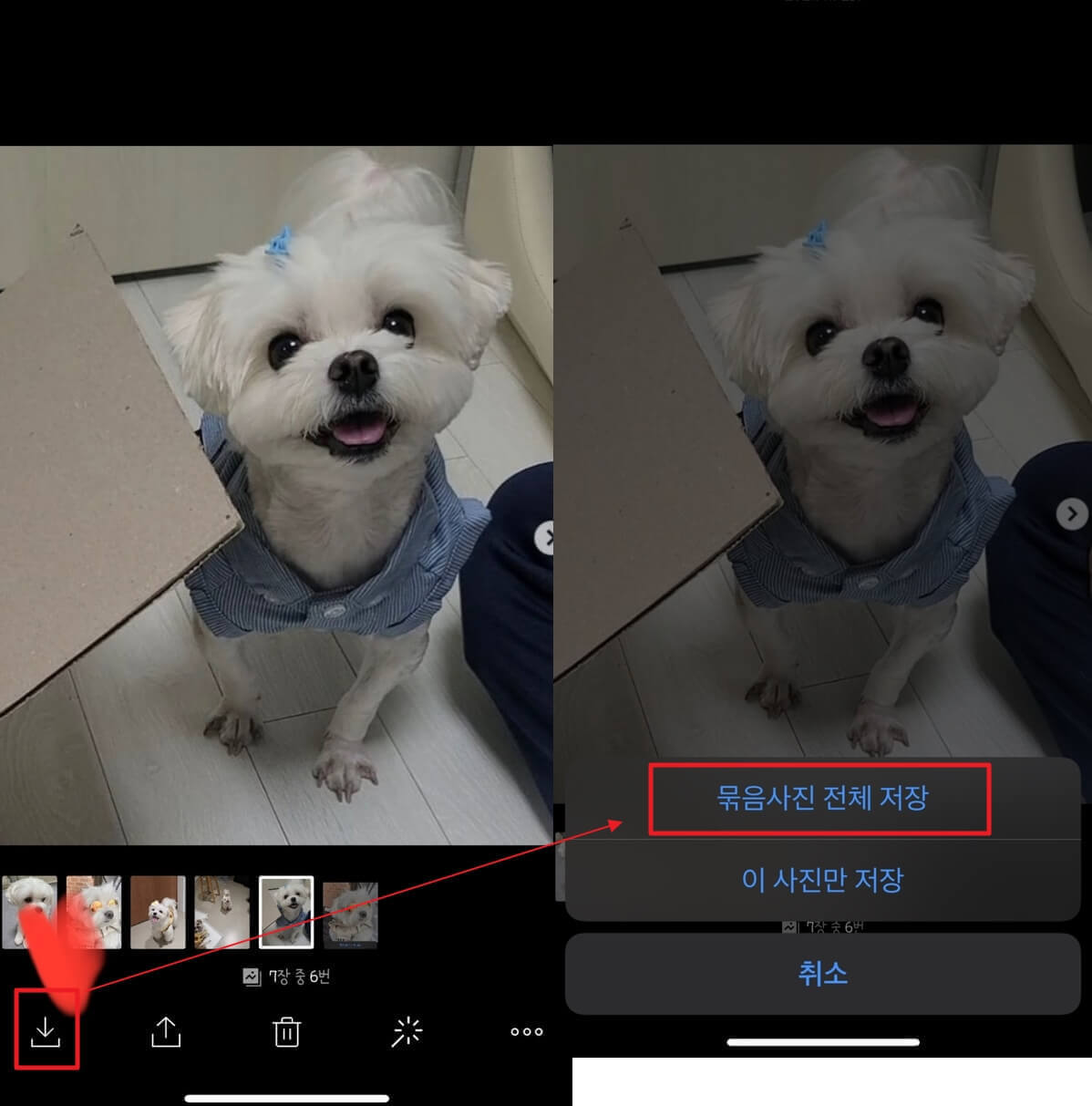
받은 사진을 누른 후 왼쪽 하단의 저장하기 아이콘을 누릅니다. 묶음 사진 전체 저장, 이 사진만 저장 두 가지가 있는데 한 번에 다 받으시려면 묶음 사진 전체 저장을 선택하시고, 원하는 사진만 골라서 저장하고 싶다면 이 사진만 저장으로 선택하시면 됩니다.
카카오톡 묶음 사진 보내는 방법에 대해 사진과 함께 설명해보았습니다. 아직 이 기능을 사용해보지 않았다면 꼭 사용해보시기 바랍니다.


댓글